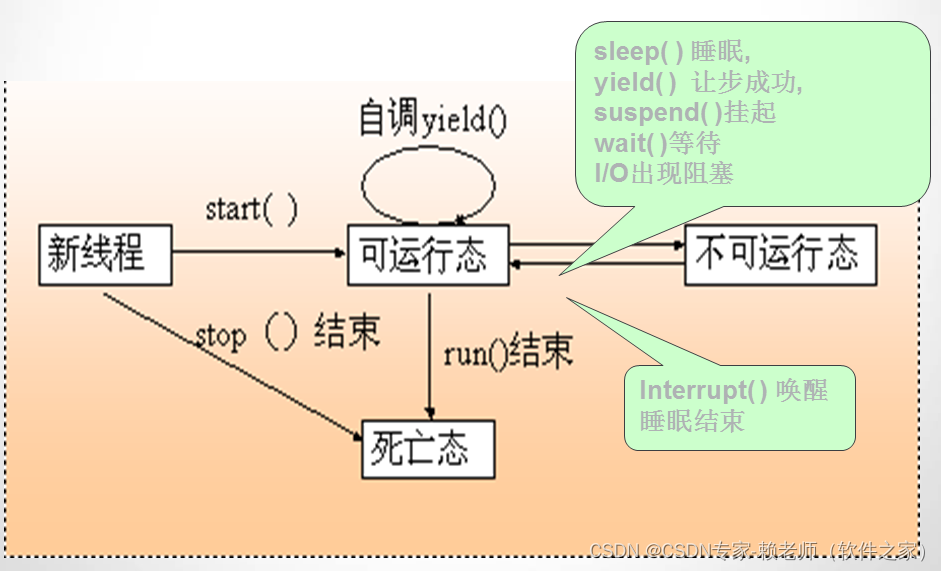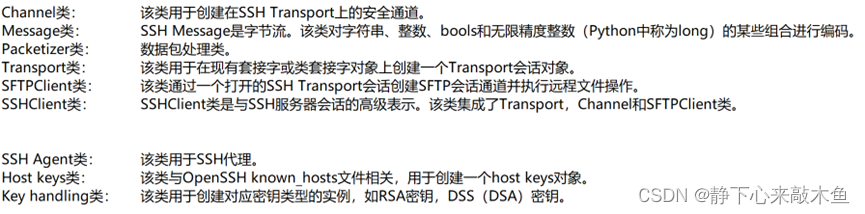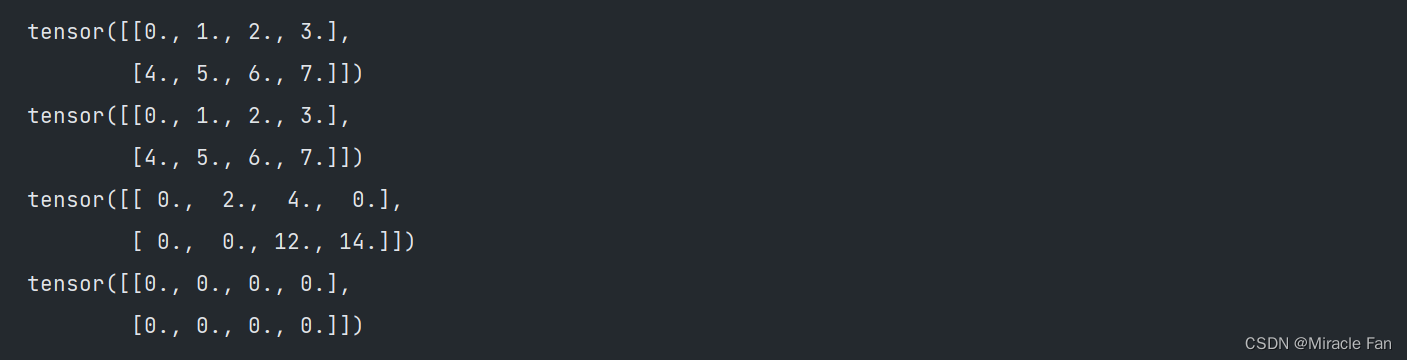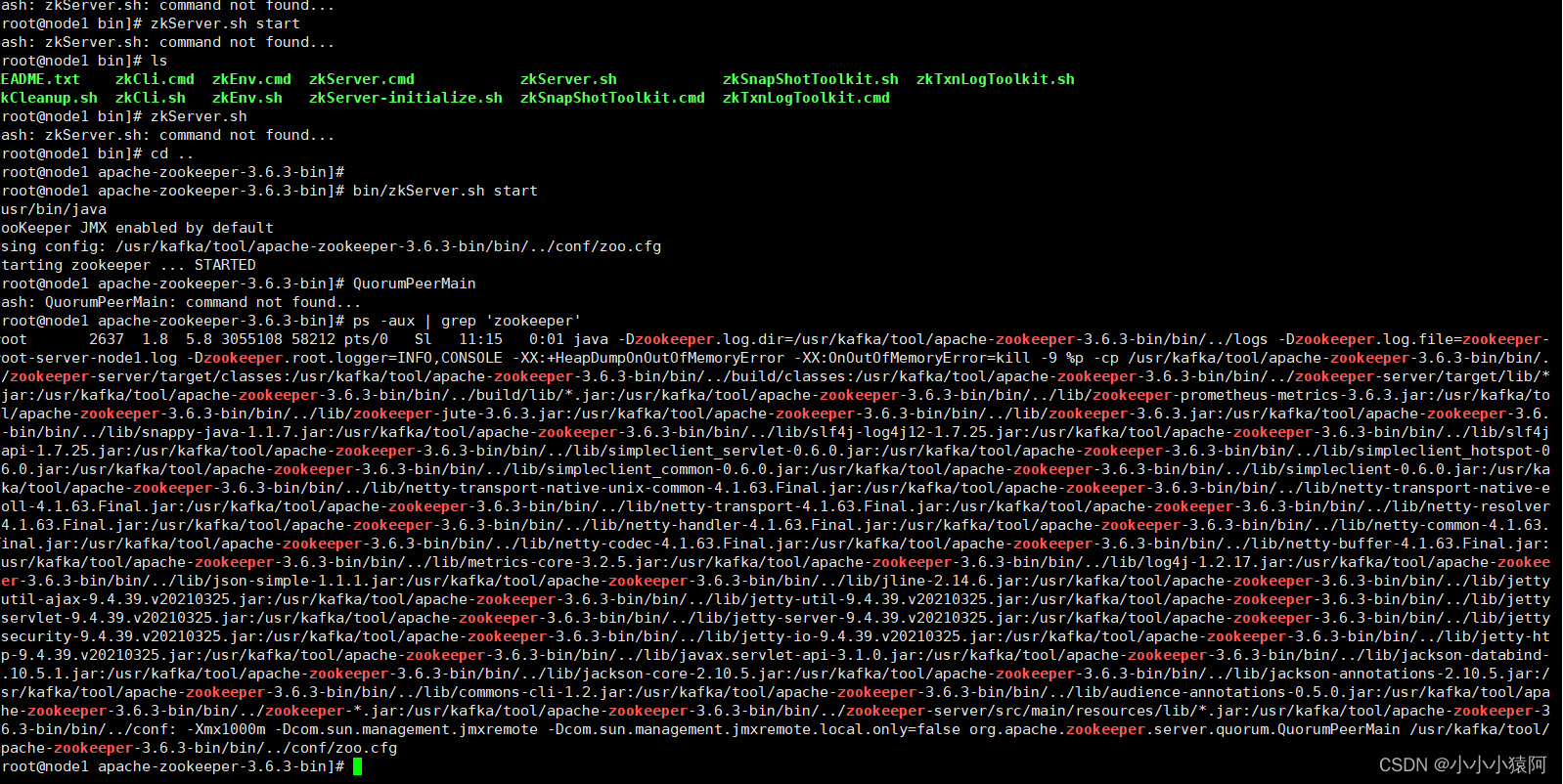SSH 是很多人用得不多,但是又不得不用的工具。
如果你不是搞运维,没有必要搞个 CRT,XShell 也够用了,但是这 2 个都是收费软件,同时还不太便宜。
试试 IDEA 的 SSH
其实 IntelliJ IDEA 已经提供了 SSH 的功能。
如果你就是上去看看代码调试下,也足够用了。
创建链接
IntelliJ 的 SSH 隐藏得还比较深,不是那么好找。
进入 IntelliJ 的设置,别不告诉我你还不知道怎么进入吧,在上面直接搜索 SSH。
然后你会看到下面的界面。

对了 ,你就是在这里创建连接的。
单击上面界面中的 + 号。

然后在界面的左侧输入相关配置信息。
主要的配置是主机地址,用户名和密码,如果你使用的是配置文件方式,我们在另外的文章中进行说明。
在这里,我们只配置使用用户名和密码的配置方式。
然后选择测试链接来进行测试。
如果配置正确就显示连接成功。
登录服务器
在 IntelliJ IDEA 的下端,有个终端的选项。
在这个终端选择后打开的窗口中,单击右侧的 + 号。

在下拉菜单中,选择需要连接的服务器。
然后我们就可以直接使用 IntelliJ IDEA 的窗口了。

这里感觉有个不太方便的地方,就是没有办法创建文件夹,并且在文件夹中对连接进行分类管理。
如果你有好几十个连接的话,还是有点惆怅的。
好在 IntelliJ IDEA 一如既往的提供按名字查找功能,也算是弥补了这个不足了。
还在用 XShell - 试试 IntelliJ IDEA 的 SSH - 软件技术 - OSSEZSSH 是很多人用得不多,但是又不得不用的工具。 如果你不是搞运维,没有必要搞个 CRT,XShell 也够用了,但是这 2 个都是收费软件,同时还不太便宜。 试试 IDEA 的 SSH其实 IntelliJ IDEA 已经提供了 SSH 的功能。 如果你就是上去看看代码调试下,也足够用了。 创建链接IntelliJ 的 SSH 隐藏得还比较深,不是那么好找。 进入 IntelliJ 的设置,别不告诉我你还不知道怎么进… https://www.ossez.com/t/xshell-intellij-idea-ssh/14275
https://www.ossez.com/t/xshell-intellij-idea-ssh/14275